麒麟电脑系统不自动关机的原因是什么?
29
2024-12-16
电脑系统蓝屏问题是很多电脑用户常常遇到的故障之一。当我们在使用电脑时突然出现蓝屏,会给我们的工作和生活带来不便。本文旨在为大家介绍一些有效的方法和技巧,以帮助大家修复电脑系统蓝屏问题。

检查硬件连接是否松动
通过仔细检查电脑硬件连接是否松动,包括内存条、显卡、硬盘等,确保它们与主板连接良好,是解决蓝屏问题的第一步。
清理电脑内部灰尘
经常清理电脑内部的灰尘可以有效预防蓝屏问题的发生。使用吸尘器或压缩气罐清理主板、风扇和散热器等部件,以保持电脑正常工作温度。
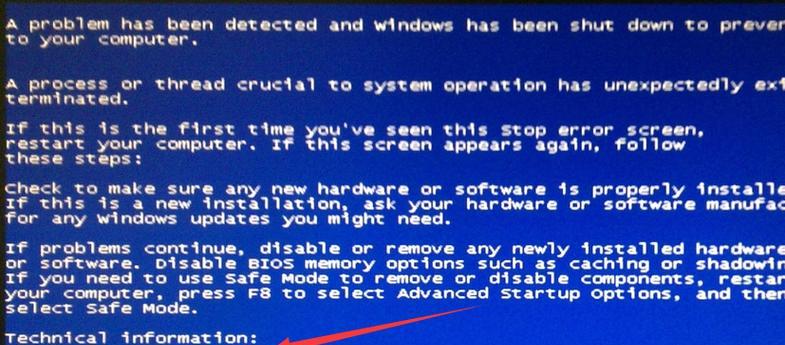
检查电脑是否过热
过热是导致电脑系统蓝屏的常见原因之一。可以通过安装风扇或散热器来降温,或者使用软件监控电脑温度,及时采取措施降低温度。
更新或重新安装驱动程序
驱动程序的问题也可能导致蓝屏故障。通过更新驱动程序或重新安装来修复可能存在的兼容性问题,有助于解决蓝屏问题。
卸载有冲突的软件
某些软件的冲突也可能导致系统蓝屏。可以通过卸载最近安装的软件或者通过安全模式启动电脑来排除软件冲突,解决蓝屏问题。

检查磁盘错误
磁盘错误可能导致电脑系统蓝屏。可以通过运行磁盘检查工具来扫描和修复磁盘错误,以恢复电脑正常运行。
进行病毒扫描
病毒感染也是导致蓝屏问题的原因之一。及时进行病毒扫描,清除电脑中的恶意软件,可以减少系统故障的发生。
重置电脑硬件设置
电脑硬件设置的错误配置也可能导致蓝屏。通过重置电脑硬件设置,将其恢复到默认状态,有助于解决蓝屏问题。
查看事件日志
通过查看电脑的事件日志,可以了解蓝屏故障的具体原因,从而有针对性地解决问题。
更新操作系统
操作系统的过期或不稳定版本可能导致蓝屏问题。及时更新操作系统,安装最新的补丁和更新,可以提高系统的稳定性,降低蓝屏的概率。
检查硬件故障
硬件故障也是导致电脑系统蓝屏的原因之一。如无法通过其他方法解决蓝屏问题,可以考虑将电脑送修,检查是否有硬件故障。
优化电脑性能
通过优化电脑性能,如清理无用文件、关闭自启动程序等,可以减少系统资源占用,降低蓝屏故障的发生概率。
使用系统还原
如果在某个时间点之前电脑没有出现蓝屏问题,可以尝试使用系统还原功能将电脑恢复到该时间点,以解决蓝屏问题。
更新BIOS
BIOS是电脑系统的基本输入输出系统,过旧的BIOS版本可能导致蓝屏。通过更新BIOS,可以解决一些由于硬件兼容性问题引起的蓝屏故障。
寻求专业帮助
如果以上方法都无法解决蓝屏问题,建议寻求专业人士的帮助,以确保问题能够得到妥善解决。
电脑系统蓝屏问题是让人头疼的故障之一,但通过逐步排查和采取相应的解决方法,我们可以有效修复这一问题。希望本文提供的方法和技巧能够帮助到大家,使电脑更加稳定运行。
版权声明:本文内容由互联网用户自发贡献,该文观点仅代表作者本人。本站仅提供信息存储空间服务,不拥有所有权,不承担相关法律责任。如发现本站有涉嫌抄袭侵权/违法违规的内容, 请发送邮件至 3561739510@qq.com 举报,一经查实,本站将立刻删除。